录音软件Adobe Audition3.0使用方法说明
[摘要]现在不少人都在自学录音软件,而其中,不少人都在使用Adobe Audition3.0。不过,很多人都是零基础。那么,今天,小编就来跟大家分享录音软件Adobe Audition3.0使用方法,一起来看看吧。一、首先,我们先简单认识下Adobe Audition3.0相关功能。如下图所示,软件的操作...
现在不少人都在自学录音软件,而其中,不少人都在使用Adobe Audition3.0。不过,很多人都是零基础。那么,今天,小编就来跟大家分享录音软件Adobe Audition3.0使用方法,一起来看看吧。
一、首先,我们先简单认识下Adobe Audition3.0相关功能。如下图所示,软件的操作视图分单轨编辑视图及多轨编辑视图,点开音轨旁的红色“R”即表示将人声录制到你指定的音轨中,当然,你也可以在单轨视图中进行人声的录制。不过,节目录制一般采用与背景音乐同步录制人声,这样能更好的把握控制人声与背景音乐。该软件还有其他很多的音频文件处理功能,在“效果”中你会有很多发现。

Adobe Audition3.0使用方法
二、下面,我们打开软件,如下图所示,这是在多轨视图中,点击右上角的“文件”选择“新建会话”,此时可以设定采样率。如果是在单轨视图下,也可以“新建波形”,选择设定“采样率”、“通道”以及“分辨率”。

Adobe Audition3.0使用方法
三、新建设定好参数后,我们可以在多轨视图下,如图所示右键点击音轨1,选择“插入”—“音频”,在音轨1中插入你想要使用的背景音乐或音效,然后再把音轨2中的红色“R”点开,即设定人声录制到音轨2,当然,你也可以指定录制到其他空音轨。好了,此时,你只要点击录制按钮就可以开始与背景音乐同步录制人声了。
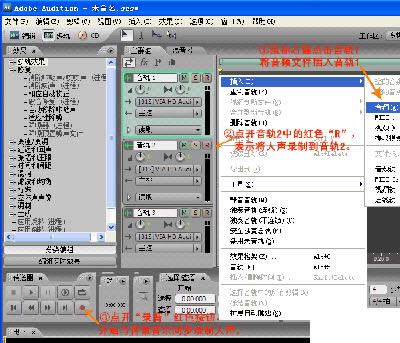
Adobe Audition3.0使用方法
矢量图常用于框架结构的图形处理,应用非常广泛。图形是人们根据客观事物制作生成的,它不是客观存在的;图像是可以直接通过照相、扫描、摄像得到,也可以通过绘制得到。
……